lunes, 30 de noviembre de 2015
lunes, 23 de noviembre de 2015
Pasos para crear lo siguiente :) 2° parcial
SANGRÍAS:
Selecciona un párrafo/ Has clic en aumentar sangría o en disminuir dependiendo
lo que necesitas.

TABLAS RÁPIDAS:
Has clic en insertar/ Elije tabla rápida/ Selecciona tabla a elegir.


ENCABEZADO DE PAGINA:
Has clic en insertar/ Elije encabezado/ Selecciona en blanco/ Escribe el
nombre del encabezado.

INSERTAR GRÁFICOS:
Has clic en insertar / Elije gráfico/ Selecciona columnas agrupadas/ Clic en
aceptar.

IMPRIMIR DOCUMENTO:
Has clic en el botón de office/ Elije imprimir/ Clic en aceptar.

TABLA DE CONTENIDO:
Has click en la pestaña referencia/ Selecciona el titulo/ Selecciona agregar
texto/ Elige nivel uno/ Has clic en donde deses insertarlo/ Has clic en el
icono "tabla de contenido"/ Elige tabla automática.
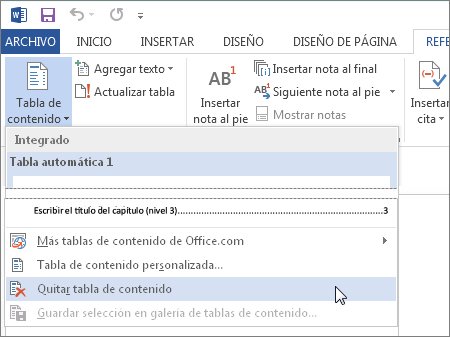
CREAR FUENTE:
Has click en referencia/ Elige insertar cita/ Señala agregar nueva fuente/
Ingresa el nombre o edita/ Escribe el titulo del libro/ Anota el año de
publicación/ Escribe la ciudad de publicación/ Ingresa el nombre de la
editorial/ Has clic en aceptar.


2° parcial :D
PASOS PARA INSERTAR BIBLIOGRAFIA.
1. Haz clic en la pestaña "REFERENCIAS"
2. Elige "administrar fuentes"
3. Selecciona la fuente que ira a la biografía.
4. Señala copiar para construir la lista de fuentes.
5. haz clic en cerrar cuando termines de elegir las fuentes.


PASOS PARA CREAR TABLA DE ILUSTRACIONES.
1. Haz clic en la pestaña "Referencias"
2. Selecciona la imagen.
3. Elige insertar titulo.
4. Haz clic donde desees insertar la tabla de ilustraciones.
5. Elige insertar titulo.
6. Clic en aceptar.
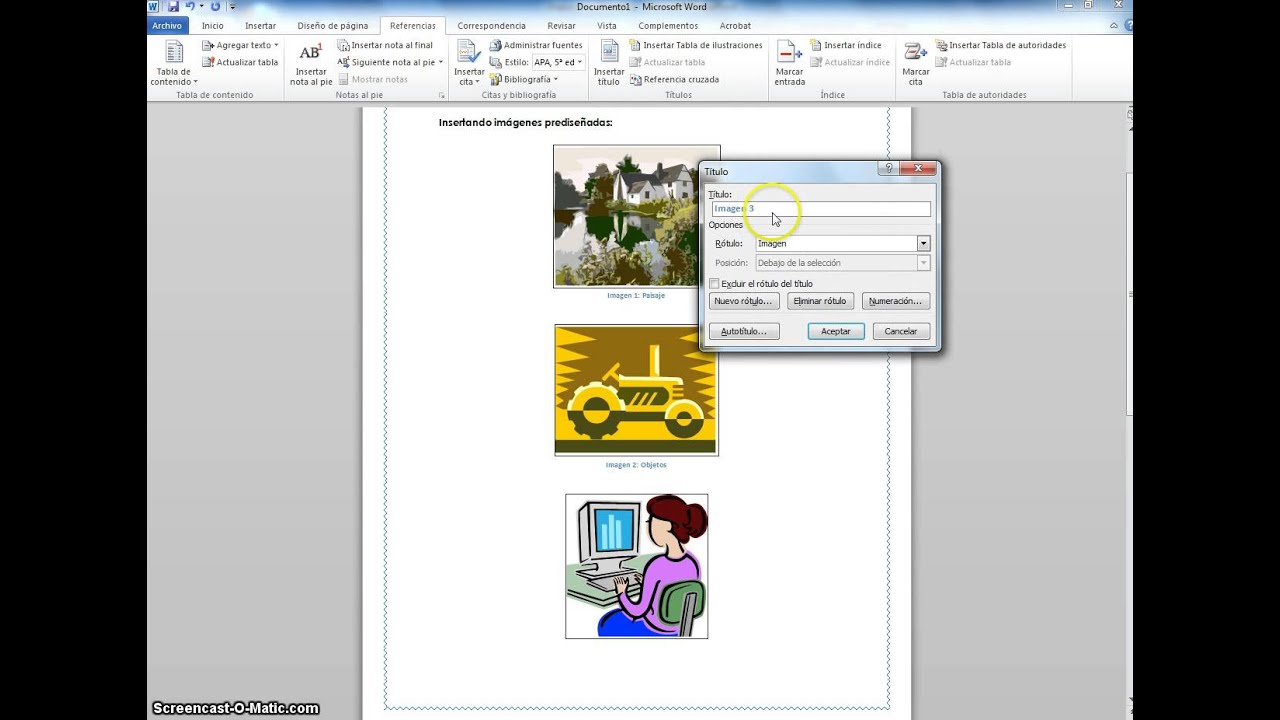
CONSIDERACIONES PARA CREAR UNA TABLA DE AUTORIDADES.
a) En la tabla se concentran las citas utilizadas en un documento, por tanto es importante revisar su pertinencia dentro del tema tratado.
b) Las citas de la tabla de autoridades pueden modificarse y actualizarse dependiendo de las condiciones de trabajo.
c) Para contar con información en la tabla de autoridades, es necesario haber marcado las citas en el documento.
PASOS PARA CREAR UNA TABLA DE AUTORIDADES.
1. Haz clic en la pestaña "Referencias"
2. Selecciona a quien corresponda la autoridad.
3. Clic en "Marcar cita"
4. Clic en "Marcar todas"
5. Señala cerrar.
6. Clic donde desees insertarla.
CONSIDERACIONES PARA CREAR UN INDICE.
a) En un indice se encuentran las palabras que hacen parte de un trabajo y se clasifican en entradas y sus entradas
b) La creación de un indice exige de tiempo para elegir cada entrada, por ende es importante considerar los términos mas implicativos de cada uno.
c) Al ingresar una palabra al indice, marca las paginas donde se encuentra.
PASOS PARA CREAR UN INDICE.
1. Clic en pestaña "Referencias"
2. Selecciona una palabra y hazlo con todas las palabras repitiendo los pasos 3, 4 y 5.
3. Clic en marcar entrada.
4. Elige marcar todas.
5. Haz clic en cerrar.
6. Coloca el cursor donde desees insertar el indice.
7. Elige insertar indice.


lunes, 9 de noviembre de 2015
SEGUNDO PARCIAL :)
FORMATO DE UN DOCUMENTO

Consideraciones para agregar columnas:
a) Editar un documento en forma de columnas, permite diseñar boletines, folletos y documentos especiales.
b) En cada documento debe elaborarse especiales formatos de columnas.
c) Las columnas pueden tener diferentes anchos.
Paso para insertar una columna:
a) En la pestaña "Diseño de pagina" hacer clic.
b) Elige "Columnas"
c) Seleccionar "Mas columnas"
d) Ingresar el numero de columnas.
e) Señala linea entre columnas.
f) clic en "Aceptar"

Margenes en un documento.
a) Revisar que el tamaño de la hoja sea el adecuado para que al definir los margenes, la información se aprecie con claridad.
b) Los margenes demasiado angostos hace que el texto se vea muy cargado de información, muy grandes y producen el efecto contrario.
c) Antes de agregar margenes a un texto considera los espacios libes que quedan a un lado de la pagina.


Tabulaciones:
a) Verifica que quienes vayan a crear un documento reconozcan los símbolos de tabulación y su utilidad.
b) Utiliza las sangrias predefinidas del procesador de palabras, para dar uniformidad a la presentación del documento.
c) Revisar otros documentos para determinar que información se va a tabular.
d) El tabulador decimal se utiliza para colocar, en columnas, cantidades númericas que tengan punto decimal.
Pasos para tabulaciones:
a) Has clic en el extremo izquierdo de la regla horizontal y elige el tabulador.
b) Has clic sobre la regla en la posición que desees definir la tabulación.
c) Aparecerá el símbolo de tabulación.

c) Aparecerá el símbolo de tabulación.

lunes, 26 de octubre de 2015
Codigo ASCII 2° Parcial
¿Que es el código ASCII?
Son códigos que puedes teclear con números y con ayuda de otras teclas es muy útil en algunos casos el chiste es aprendértelos todos ya que encuentras desde monitos hasta el abecedario en mayúsculas y minúsculas.
Como utilizar el código ASCII:
Sin saberlo lo utilizas todo el tiempo, cada vez que utilizas algún sistema informático; pero si lo que necesitas es obtener algunos de los caracteres no incluidos en tu teclado debes hacer lo siguiente, por ejemplo:
Como escribir con el teclado, o tipear : Letra EÑE mayúscula - letra N con tilde - ENIE
WINDOWS: en computadoras con sistema operativo como Windows 8, Win 7, Vista, Windows Xp, etc.
Para obtener la letra, caracter, signo o símbolo "Ñ" : ( Letra EÑE mayúscula - letra N con tilde - ENIE ) en ordenadores con sistema operativo Windows:
1) Presiona la tecla "Alt" en tu teclado, y no la sueltes.
2) Sin dejar de presionar "Alt", presiona en el teclado numérico el número "165", que es el número de la letra o símbolo "Ñ" en el código ASCII.
3) Luego deja de presionar la tecla "Alt" y... ¡ Ya está listo !
Enseguida una tabla con todas las combinaciones :)
NOTA: Si no se ve hazle ZOOM ZOOM ZOOM otra noche de perreo e.e
lunes, 7 de septiembre de 2015
CLASIFICACIÓN DE PROGRAMAS
Si bien esta distinción es, en cierto modo, arbitraria, y a veces confusa, a los fines prácticos se puede clasificar al software en tres grandes tipos:
Software de sistema: Su objetivo es desvincular adecuadamente al usuario y al programador de los detalles del sistema informático en particular que se use, aislándolo especialmente del procesamiento referido a las características internas de: memoria, discos, puertos y dispositivos de comunicaciones, impresoras, pantallas, teclados, etc. El software de sistema les procura a los usuarios y programadores adecuadas interfaces de alto nivel, controladores, herramientas y utilidades de apoyo que permiten el mantenimiento del sistema global. Incluye entre otros:
· - Sistemas operativos.
· - Controladores de dispositivos.
· - Herramientas de diagnóstico.
· - Herramientas de corrección y optimización.
· - Servidores.
· - Utilidades.
Software de programación: Es el conjunto de herramientas que permiten al programador desarrollar programas informáticos, usando diferentes alternativas y lenguajes de programación, de una manera práctica. Incluyen básicamente:
· - Editores de texto.
· - Copiladores.
· - Interpretes.
· - Enlazadores.
· - Depuradores.
Software de aplicación: Es aquel que permite a los usuarios llevar a cabo una o varias tareas específicas, en cualquier campo de actividad susceptible de ser automatizado o asistido, con especial énfasis en los negocios. Incluye entre muchos otros:
· - Aplicaciones para Control de sistemas y
automatización industrial.
· - Aplicaciones ofimáticas.
· - Software educativo.
· - Software empresarial.
· - Bases de datos.
· - Telecomunicaciones (por ejemplo Internet y
toda su estructura lógica).
· - Videojuegos.
· - Software médico.
· - Software de cálculo Numérico y simbólico.
· - Software de diseño asistido (CAD).
- Software de control
numérico (CAM).
Suscribirse a:
Entradas (Atom)


